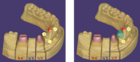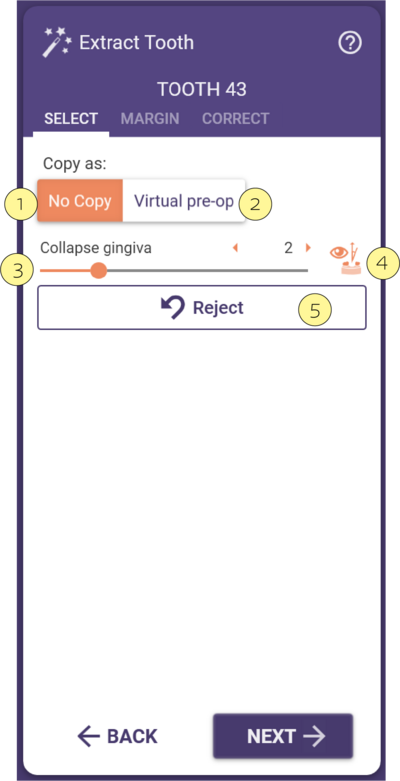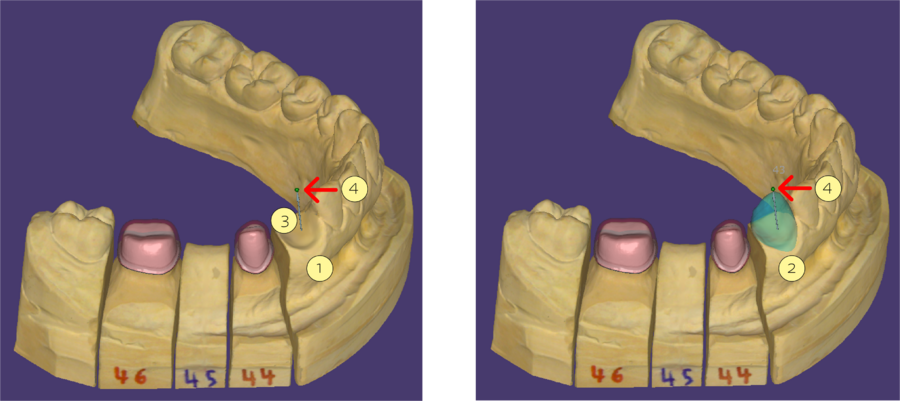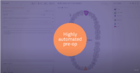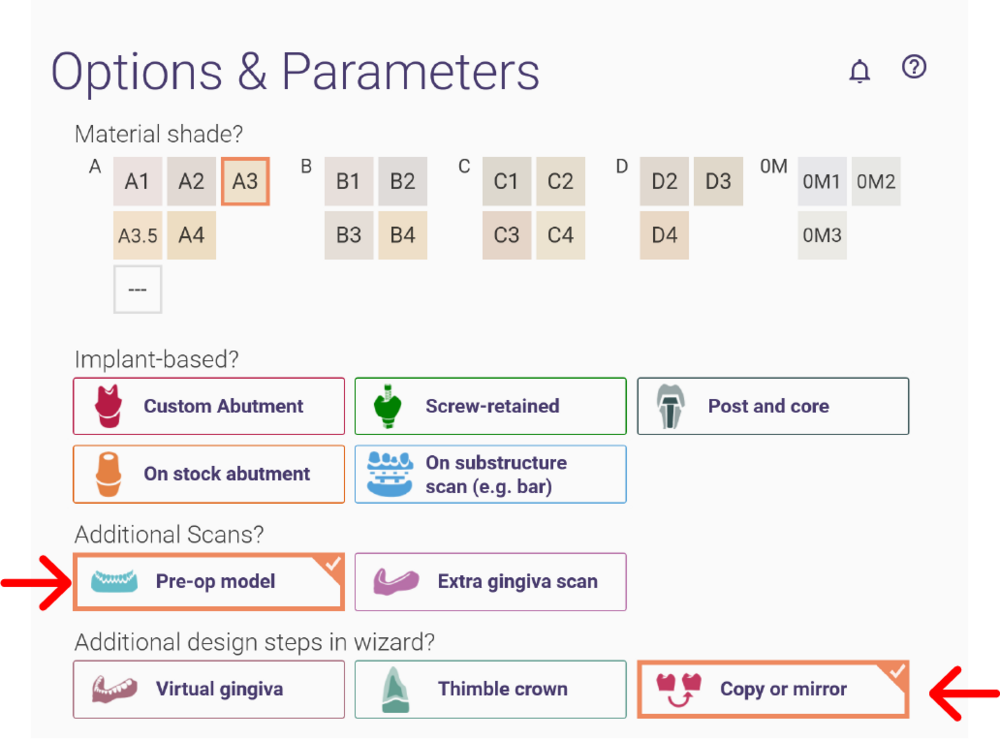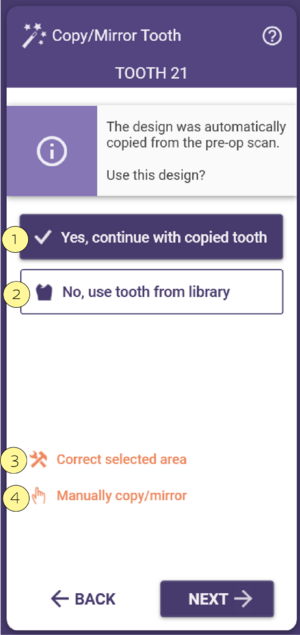"복사"/"미러링" 기능을 사용하여 복제하려는 기존 치아를 미러링할 수 있습니다.
Contents
기존 치아 복사/미러링하기
이 마법사 단계는 프로젝트가 적절하게 정의된 경우에 표시됩니다. 구치부 수복물을 디자인할 때 전치부가 인접/건강한 것으로 표시된 경우에는 표시되지 않습니다.
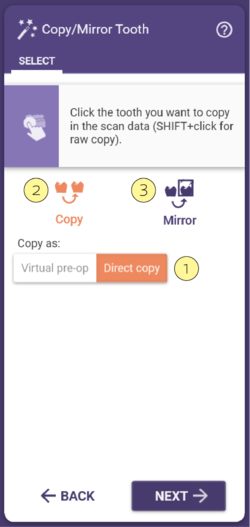
같은 악궁의 인접치로부터 치아를 복사하려면 복사 [2]를 사용합니다. 미러링 [3]을 사용하여 동명치를 복사합니다. 복제된 치아 해부학적 구조가 없는 치아는 치아 라이브러리를 사용합니다.
직접 복사로 치아 복사/미러링하기
1단계: 복사/미러링을 선택합니다.
2단계: 스캔에서 복사/미러링할 치아를 클릭합니다. DentalCAD가 스캔한 치아 형상을 자동으로 추출하여 노란색으로 표시합니다.
3단계: 커서를 옮길 위치로 이동하고 클릭으로 대상 위치를 확인합니다. 복사/미러링한 치아를 이동하려면 마우스로 드래그합니다. 회전하려면 CTRL 키를 누른 상태에서 드래그합니다. 크기를 조정하려면 Shift 키를 누른 상태에서 드래그합니다.
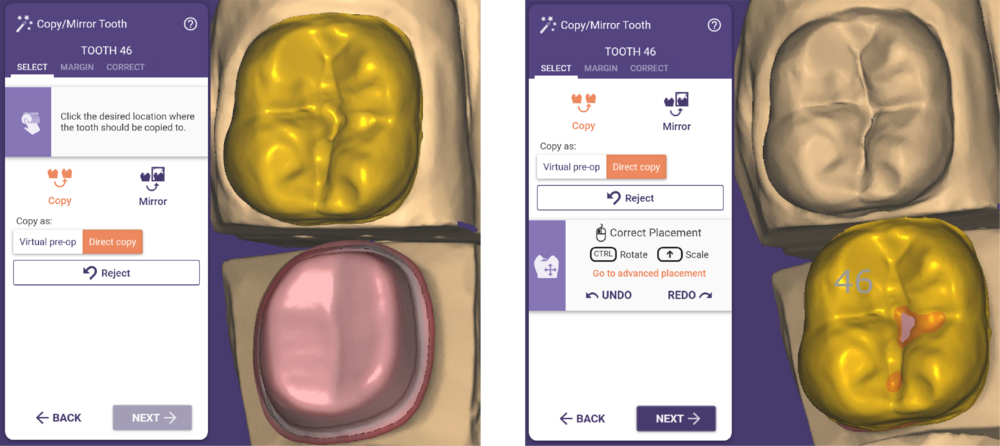
첫 번째 클릭 후 취소를 클릭하면 복사할 형태 선택으로 돌아갑니다.
더 많은 치아를 복사하려면 다른 치아 미러링/복사를 클릭합니다. 수복물이 하나만 있는 경우, 대신 치아 복사 변경 버튼이 있어 복사할 치아를 다시 선택할 수 있습니다.
미러링/복사된 치아를 받을 치아 번호가 명확하지 않은 경우, 복사본을 받을 치아를 선택할 수 있는 창이 나타납니다
가상 진단모형을 이용하여 치아 복사/미러링하기
복사한 치아로부터 진단 스캔을 생성합니다:
1단계: 복사 또는 미러링을 선택합니다.
2단계:스캔한 치아를 클릭합니다. 스캔한 치아를 추가로 클릭한 상태에서 Ctrl 키를 눌러 치아 형상을 추가(상대 위치에 고정)합니다.
3단계:치아/치아를 원하는 위치로 드래그하고 다시 클릭하여 치아 복사본을 배치합니다. 복사/미러링한 치아를 이동하려면 마우스로 드래그합니다. 회전하려면 Ctrl 키를 누른 상태에서 드래그합니다. 크기를 조정하려면 Shift 키를 누른 상태에서 드래그합니다.
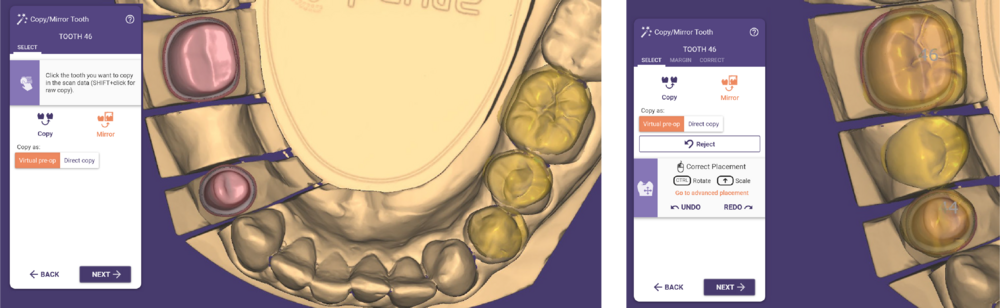
프로젝트에 여러 개의 치아 간격이 포함된 경우, 치아 악궁 창에서 복사된 치아를 적용할 치아 번호를 확인/선택하라는 메시지가 표시됩니다. 치아 악궁 창에서 확인을 클릭하여 치아 선택을 확인합니다.
'수정' 탭
수정 탭에서 브러쉬 도구를 사용하여 복사/미러링 기능으로부터 추출된 형상을 편집할 수 있습니다.
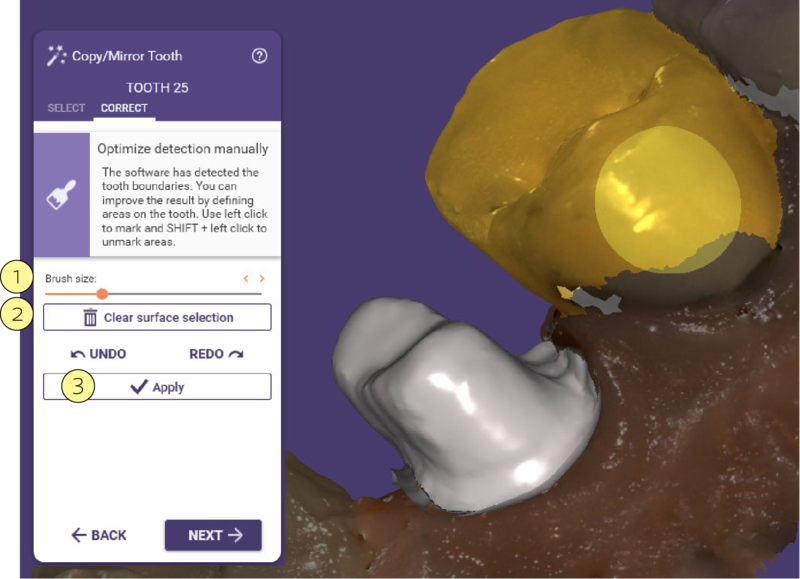
마우스 왼쪽 버튼을 누른 채로 드래그하여 스캔 영역에 표시합니다. Shift 키를 누른 채로 브러시 기능을 반전시킵니다. 조각도 크기 슬라이더 [1]를 사용하여 브러시 도구 크기를 정의합니다. 표면 선택 지우기 [2]를 클릭하여 수정 사항을 지웁니다. 적용 [3]을 클릭하여 변경 사항을 적용합니다.
치아 발치
마법사 단계에서 치아를 발치하려면 DentalDB에서 다음과 같이 가상으로 치아 추출 옵션을 선택해야 합니다. 또 다른 옵션은 전문가 모드에서 사용하는 것입니다.
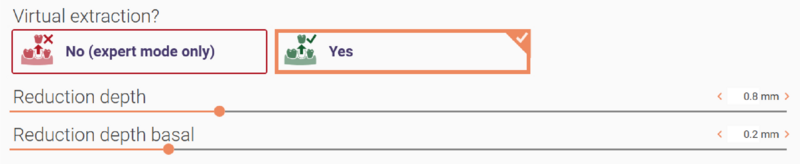
이 옵션을 사용하면 치아를 복사 없이 발치 [1] 하거나 가상 진단 모형 [2]을 사용하여 치아를 발치하고 진단 모형으로 유지할 수 있습니다.
슬라이더 치은 퇴축도 [3] 슬라이더를 사용하여 치은 함몰 정도를 조정합니다.
화살표를 사용하여 버튼 [4]을 활성화하면 축을 변경할 수 있습니다.
모든 변경 사항을 삭제하려면 취소 [5]를 클릭합니다.
진단 모델 워크플로우
- DentalDB에서 진단 모델 추가 스캔을 선택하고 아래와 같이 스캔한 치아 복사 또는 미러링에 예라고 답하면 추가 단계 없이 자동으로 치아 형태가 복사됩니다.
- 기존 해부학을 계속 진행하려면 예, 복사된 치아로 계속하십시오 [1]를 클릭합니다.
- 그렇지 않으면 라이브러리에서 치아를 로드하려면 아니요, 라이브러리의 치아 사용합니다 [2]를 클릭합니다.
- 이 창에서 선택한 영역 수정 [3] 또는 수동으로 복사/미러링 [4] 을 선택할 수도 있습니다.